Slik setter du opp RAID i Windows
Denne artikkelen er en del av RAID-serien:
- MTE forklarer: Hva er RAID?
- Slik setter du opp RAID i Windows
- Slik setter du opp RAID i Linux
- Slik setter du opp RAID i MacOS Sierra
Før du setter opp RAID i noen kapasitet, er det noen forutsetninger du må ha for hånden:
- To eller flere harddisker av samme størrelse og hastighet. Det samme varemerket eller modellen er ikke nødvendig, men det er en enkel måte å sikre at spesifikasjonene er alle sammen. Kombinere en SSD med en harddisk, for eksempel, vil bare gjøre SSD kjørt så sakte som HDD og begrense lagringsplassen til SSDs relativt lille kapasitet, og effektivt ødelegge fordelene med begge alternativene.
- Du trenger et kompatibelt operativsystem. Denne veiledningen vil dekke de tilgjengelige alternativene i Windows 7 og 8; Det skal imidlertid bemerkes at folk som kjører Windows Server, får tilgang til flere RAID-arrayalternativer enn hjemmebrukere.
- (Valgfritt) En ekstern lagringsenhet for sikkerhetskopiering, bør noe gå galt.
Opprette en system sikkerhetskopiering (VIKTIG)
Første ting er først; lag en sikkerhetskopi . RAID er ikke en erstatning for å ha en backup-stasjon, og konfigurering av RAID kan være en risikofylt prosess - ikke risikere din personlige informasjon og datastabilitet unødvendig. Vi har veiledninger om å lage systembackups for både Windows 7 og Windows 8.1.
Klargjøre dine disker
Pass på at alle harddiskene er riktig tilkoblet og festet til datamaskinen. Hvis stasjonene du vil bruke til RAID-arrayet allerede er formatert eller i bruk, må du tørke stasjonene rene før du setter dem opp for RAID. Å gjøre dette:
1. Hit Windows-tasten og skriv "Diskhåndtering", og velg deretter "Opprett og formater harddiskpartisjoner."
2. Høyreklikk på stasjonen (e) du har tenkt å bruke for RAID-arrayet, og velg deretter "Slett volum".
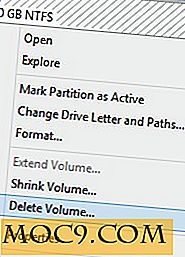
Når alle stasjonene du har tenkt å bruke vises som ufordelt plass, er du klar til å fortsette. Vær oppmerksom på at du ikke skal bruke din primære harddisk (den med operativsystemet) i en RAID-array på dette punktet.
Velge RAID Array
Først må du vite hvilke versjoner av RAID operativsystemet din støtter.
Windows 7 har:
- RAID 0 - Øker ytelsen ved å spre data over flere stasjoner. Denne teknikken kalles "data striping." (Pro / Ultimate Only)
- RAID 1 - Speil diskene, noe som gjør hele innholdet deres identisk. Gir en ytelsesforbedring i lesetider, men skrivetider forblir de samme.
- JBOD - Står for "bare en haug med disker", bare behandler flere harddisker som en. Ikke teknisk en RAID-konfigurasjon.
Windows Server har alle disse alternativene også, med tillegg av RAID 5, som krever tre eller flere disker og gir overlegen ytelse og feiltoleranse. Forbrukerne foretrekker vanligvis 0 eller 1, men.
Windows 8 har RAID 0, 1 og 5 ekvivalenter i form av Storage Spaces, som vi vil utarbeide snart.
Når du har bestemt hvilken versjon av RAID du vil, er det på tide å få det satt opp.
Sette opp RAID (Windows 7)

Med det ufordelte rommet du har opprettet i Diskbehandling, høyreklikk og velg Ny spannet, stripet eller speilet volum.
Spanned Volume er JBOD, kombinere lagring av flere disker i en. Bruk dette hvis du vil ha mer lagringsplass.
Striped Volume er RAID 0, som bruker din kombinerte stasjon for en ytelsesøkning og en lagringsplass. Bruk dette hvis du vil ha mer fart ut av stasjonen din.
Speilet volum er RAID 1, som øker lesetidens ytelse og kloner stasjonene til hverandre uten å utvide skrivetid eller lagring. Bruk dette hvis du vil ha en fartforhøyelse og økt sikkerhet, men trenger ikke mer lagringsplass.
Etter at du har valgt ditt valg, må du følge Vinduets instruksjoner ved å tildele et stasjonsbrev til ditt valg og formatere de aktuelle stasjonene. Ingen innstillinger må endres her, men du må legge til diskene du vil bruke for matrisen din på dette tidspunktet.
Når du er ferdig, er du ferdig. Hvis du sjekker "Min datamaskin" eller "Diskhåndtering", bør du se en enkelt, ny stasjon som vises basert på RAID-alternativet du valgte.
Sette opp RAID (Windows 8)
Trinnene ovenfor kan også utføres i Windows 8 gjennom "Storage Spaces" hvis du ikke vil bruke Disk Management. Oppbevaringsrom er ikke teknisk RAID, men de fungerer i hovedsak på samme måte - de tilbyr enkle, speil- og paritetsrom, som hver er ekvivalenter til henholdsvis RAID 0, RAID 1 og RAID 5.
For å åpne "Storage Spaces", trykk på Windows-tasten, skriv inn "Storage Spaces, " og velg det.

En gang i Storage Spaces trenger du bare å velge "Opprett nytt basseng og lagringsplass", og deretter de stasjonene du vil ha i den nye gruppen.
Etter dette må du velge hvilken form for resiliency du vil ha: Enkel (RAID 0), to / treveis-speil (RAID 1) eller til og med paritet (RAID 5).
Når du er ferdig med å velge alternativer, klikker du bare på "Opprett lagringsplass", og du er ferdig!






![Forskjellen mellom 32-biters og 64-biters smarttelefoner [MTE forklarer]](http://moc9.com/img/Phone-Processors-Processor.jpg)
